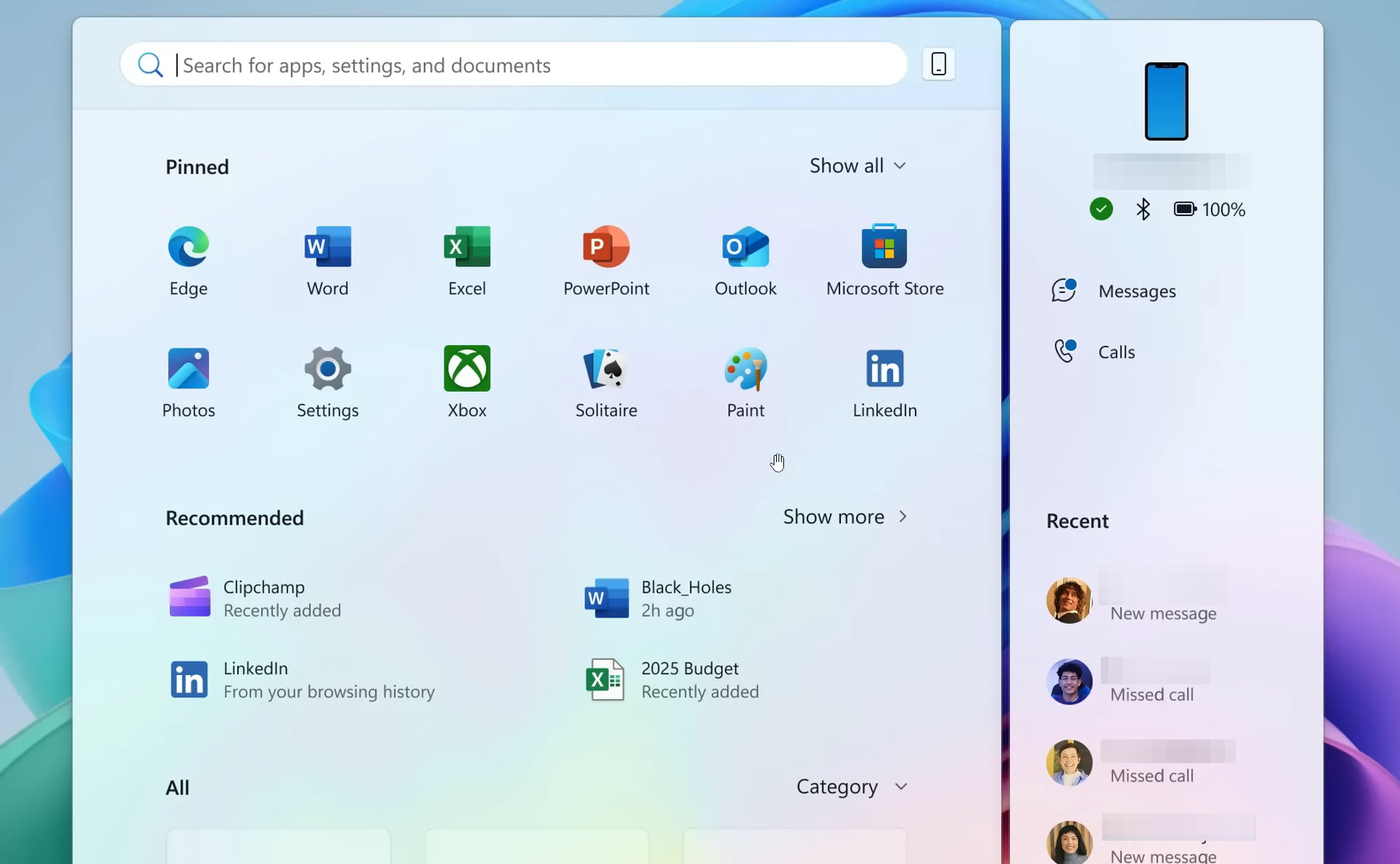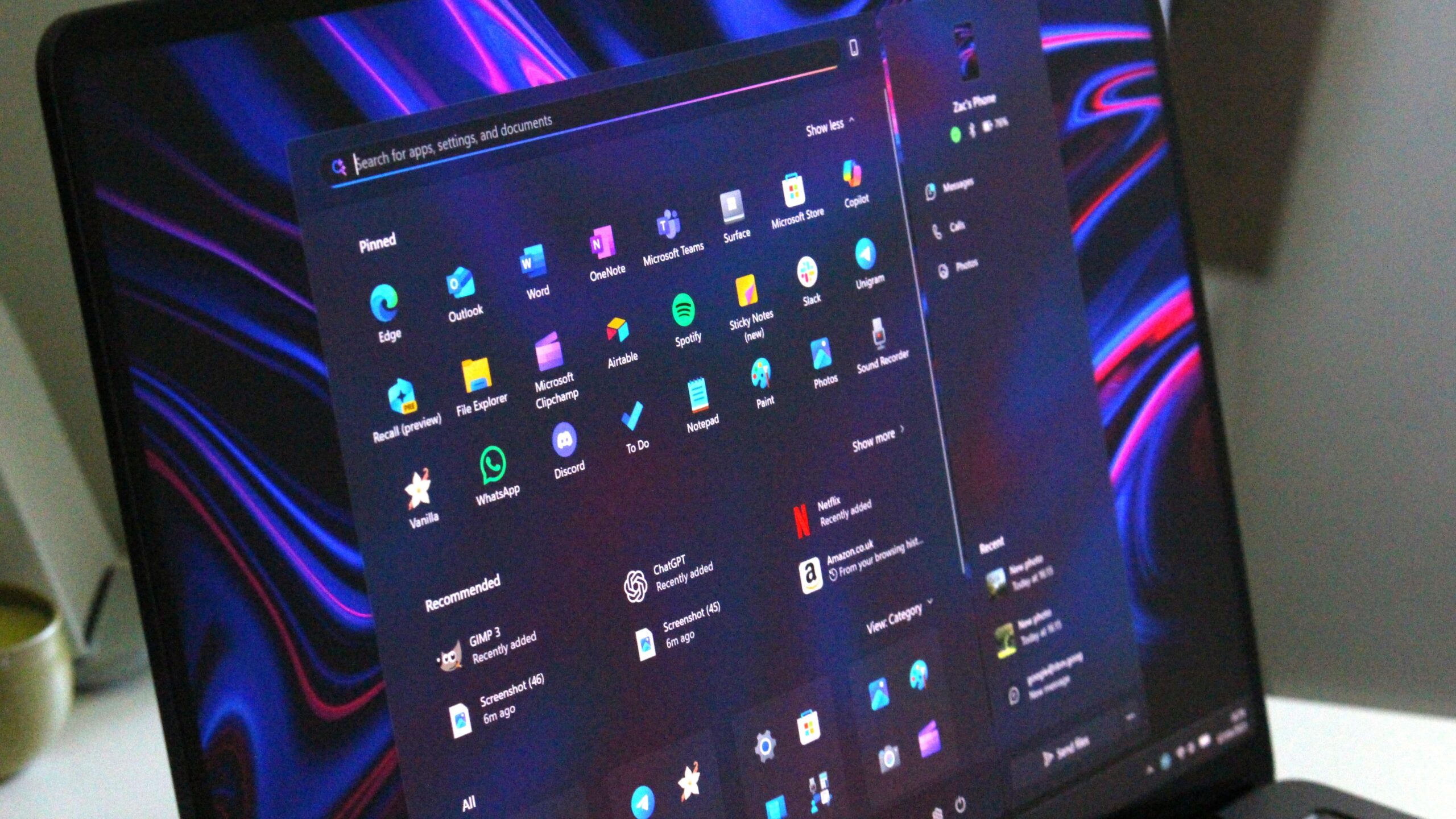Microsoft ha publicado la actualización opcional KB5067036 para Windows 11, que llega a las ramas 25H2 y 24H2 con una novedad que muchos esperaban: el nuevo menú Inicio. Además de cambios visuales y de usabilidad, el parche suma ajustes en rendimiento, seguridad y correcciones de errores que afectan al día a día.
Tras instalarla desde Configuración > Windows Update o mediante el Catálogo de Microsoft, notarás un Inicio más rápido y flexible, mejor integración con el móvil y pequeñas mejoras repartidas por todo el sistema. El despliegue es gradual, por lo que algunas funciones podrían activarse por fases en distintas regiones.
Qué cambia con KB5067036 en 25H2 y 24H2
La actualización corresponde a las compilaciones 26200.7019 (25H2) y 26100.7019 (24H2) y figura como Vista previa en el Canal Release Preview de Windows Insider y Windows Update. En la práctica es un parche no de seguridad que, además del nuevo Inicio, mejora estabilidad y rendimiento en varias áreas del sistema.
En 25H2 la actualización se muestra como Build 26200.7019 y en 24H2 como Build 26100.7019. La instalación suele ser rápida y requiere reinicio para aplicar los cambios; en muchos equipos el proceso se completa en pocos minutos y al volver al escritorio verás el nuevo Inicio si ya te ha llegado la activación.
Nuevo menú Inicio: diseño, vistas y personalización
El gran titular es el Inicio rediseñado. Ahora la página principal integra una única sección “Todos” desplazable, evitando saltos entre listas y mejorando el acceso a las aplicaciones. El menú recuerda la última vista utilizada para que el flujo sea más consistente.
Hay nuevas vistas: una vista de categorías que agrupa apps por tipo (Productividad, Creatividad, Utilidades, etc.) destacando las más usadas, y una vista de cuadrícula alfabética con más espacio horizontal para escanear iconos de un vistazo. Puedes alternarlas en Configuración > Personalización > Inicio.
El diseño es adaptativo: en pantallas grandes se muestran más apps ancladas, recomendaciones y categorías; en equipos pequeños, la interfaz se simplifica. Se puede desactivar la sección de Recomendados/Sugeridos, pero ten en cuenta que al hacerlo también se ocultan los archivos recientes en el Explorador y en las Jump Lists por cómo funciona el mismo motor de contenido.
Junto al cuadro de búsqueda aparece un botón de Enlace Móvil (Phone Link) para expandir o contraer contenido del teléfono conectado. Esta integración funciona con Android e iOS en la mayoría de mercados y está prevista para el EEE en 2025, por lo que algunos usuarios europeos todavía no la verán.
Disponibilidad en España y limitaciones en el EEE
En España y el resto del Espacio Económico Europeo el despliegue de ciertas integraciones será escalonado por motivos regulatorios. La integración del botón de Enlace Móvil en Inicio se activará a lo largo de 2025, y algunas tarjetas recomendadas del Explorador todavía no aparecen en esta región.
Las funciones “Click to Do” ligadas a Copilot (como traducciones en pantalla o conversiones rápidas) y parte de las sugerencias del Explorador están no disponibles por ahora en el EEE y China. El resto de mejoras del sistema sí llegan con normalidad a los equipos europeos.
Cómo instalarlo y activar el nuevo Inicio si aún no aparece
Para instalar, entra en Configuración > Windows Update, busca actualizaciones y elige “Descargar e instalar” en la KB5067036. Si Windows Update falla, puedes recurrir al Catálogo de Microsoft para bajar el paquete .msu correspondiente a tu arquitectura.
El nuevo Inicio se activa por oleadas. Si has instalado el parche y todavía no lo ves, es normal; aun así, usuarios avanzados pueden forzar la función con la herramienta ViVeTool desde su repositorio oficial. Tras descomprimirla y abrir una ventana del Símbolo del sistema en esa carpeta, se puede usar un comando de habilitación y reiniciar el equipo:
vivetool /enable /id:57048231,47205210,56328729,48433719
Usar ViVeTool es opcional y bajo tu responsabilidad; realiza una copia de seguridad si no quieres sorpresas y recuerda que Microsoft puede cambiar los ID de funciones en futuras compilaciones.
Otras novedades destacadas de la actualización
Explorador de archivos: llegan los archivos recomendados a cuentas locales y Microsoft, con tarjetas de contenido que muestran lo más usado o lo recién descargado (la función puede desactivarse en Opciones de carpeta). Hay nuevas API StorageProvider para que nubes de terceros integren sugerencias, acciones al pasar el ratón y múltiples correcciones que evitan bloqueos, resets de vistas y errores al extraer archivos grandes.
Barra de tareas y pantalla de bloqueo: nuevos iconos de batería en color indicando estado y opción para mostrar porcentaje; en la previsualización de ventanas aparece el botón “Compartir con Copilot”, que se puede desactivar en Personalización > Barra de tareas. Los indicadores de batería también se muestran en la esquina inferior derecha de la pantalla de bloqueo.
Copilot+ y Click to Do (en equipos compatibles): cuadro para enviar texto y el contenido seleccionado a Copilot en Windows 11, traducciones en pantalla, conversiones de unidades, nuevos modos de selección (forma libre, rectangular, Ctrl+clic) y detección de tablas para llevar datos a Excel en PCs Snapdragon (AMD e Intel más adelante). Varias de estas funciones aún no están disponibles en el EEE.
Accesibilidad (Acceso por voz): llega el Dictado Fluido con corrección de gramática y puntuación en tiempo real (en PCs Copilot+), soporte para japonés y la opción de configurar un retardo antes de ejecutar comandos por voz, mejorando la precisión.
Seguridad y administración: nueva Protección de administrador que aplica privilegios elevados “justo a tiempo” y solicita verificación con Windows Hello para ciertas acciones sensibles. Está desactivada por defecto y se habilita vía directiva de grupo o Intune.
Actualizaciones y rendimiento: “Actualizar y apagar” ahora apaga realmente el PC tras aplicar parches, se corrige el error 0x800f0983 de Windows Update y fallos con Remote Credential Guard. También se mejoran la carga de la barra de tareas al salir de suspensión, problemas gráficos (incluido el tinte rojo en algunos vídeos/juegos), la estabilidad del panel Pantalla en Configuración, el lápiz y escritura a mano, y cuelgues del diálogo Abrir/Guardar.
Experiencia de instalación: durante la OOBE ya es posible definir el nombre de la carpeta de usuario predeterminada mediante un comando (con límites de longitud y caracteres). Además, se optimiza el inicio de sesión tras la pantalla de bloqueo en algunos escenarios.
Herramienta de creación de medios (Arm64): se corrige el problema que impedía su ejecución en ciertos equipos con 25H2, liberando de nuevo la creación de medios de instalación de arranque.
Descarga manual y tamaños del paquete
Si prefieres la instalación offline, el Catálogo de Microsoft ofrece los paquetes .msu de KB5067036. En ocasiones la página puede cargar en otro idioma, pero eso no afecta al paquete. Recuerda elegir la arquitectura correcta para tu equipo.
Los tamaños de descarga aproximados para 25H2 son de 3.9 GB en x64 y 3.7 GB en ARM64. Tras la instalación, Windows pedirá reiniciar para completar la configuración de la compilación.
Con esta actualización, Windows 11 avanza en usabilidad y control: el nuevo Inicio simplifica el acceso a las apps, el sistema gana coherencia visual y llegan ajustes pensados para el trabajo híbrido y la seguridad; en Europa algunas funciones se activarán por fases, pero el conjunto de mejoras ya supone un paso adelante apreciable.
[relacionado url=»https://foropc.com/copilot-en-windows-11-ver-escuchar-y-actuar-por-ti/»]